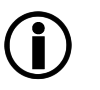Dieses Sub-Menü wird aus Mail System Managed domains durch Klicken auf einen Domain Name zum Editieren, beziehungsweise über Add managed domain... für das Anlegen einer neuen Managed domain aufgerufen.
(neu in 13.0.0)
Über die Schaltfläche Edit mailprocessing groups... öffnet das Untermenü , über welches eine granularere Konfiguration einzelner Optionen für gewisse Benutzergruppen ermöglicht wird.
Abschnitte auf dieser Seite:
Parameter |
Beschreibung |
||||||||
|---|---|---|---|---|---|---|---|---|---|
Name der E-Mail Domäne, für welche durch das SEPPmail Secure E-Mail Gateway E-Mails angenommen und verarbeitet werden sollen. Diese Einstellung ist nur beim Anlegen einer neuen Managed domain - das heißt wenn das Menü über die Schaltfläche Add managed domain... aufgerufen wurde - editierbar (siehe Settings). |
|||||||||
Angabe des E-Mail Servers, an welchen die für den oben genannten Domain Name eingehenden E-Mails nach dem Verarbeiten durch das SEPPmail Secure E-Mail Gateway weitergeleitet werden sollen.
Als Eingabe wird folgendes akzeptiert:
Optional ist bei Angabe einer IP-Adresse, eines Host-Namens oder eines MX-Namens zusätzlich die Angabe eines individuellen Ports möglich. Dieser wird direkt im Anschluss mit einem Doppelpunkt „:“ getrennt angegeben, also „[IP-Adresse]:Port“, „[Hostname]:Port“ oder „MX-Name:Port“. Wird kein Port angegeben, so wird der Standard SMTP Port TCP25 verwendet. |
|||||||||
Unter Mails from this domain must have a header kann ein X-Header angegeben werden, dessen erwarteter Wert bei with the following value: eingetragen wird. Wird nun versucht von der aktuellen Managed domain eine E-Mail zu senden, so muss diese den hier angegeben X-Header mit dem entsprechenden Wert enthalten (Groß-/ Kleinschreibung beachten!). Andernfalls wird die E-Mail nicht angenommen. Der entsprechende X-Header wird nach dem Prüfen entfernt. |
|||||||||
(geändert in 12.1.16) Durch Eingabe der Microsoft 365 Tenant ID (siehe auch Suchen Ihrer Microsoft 365-Mandanten-ID) wird das Relaying aus Microsoft 365 (siehe Exchange Online Relaying) für die entsprechende Managed domain auf den jeweiligen Microsoft 365 Mandanten beschränkt.
|
|||||||||
|
(neu in 12.1.6)
|
Für das Prüfen der Identität der Absender-Domäne wird der von Microsoft 365 gesetzte Header X-OriginatorOrg herangezogen. Durch das Vergleichen des Werts des Headers mit der jeweiligen SEPPmail Managed domain wird das Relaying aus Microsoft 365 (siehe Exchange Online Relaying) für die entsprechende Managed domain auf den jeweiligen Microsoft 365 Mandanten beschränkt. Eventuell weitere weitere Alias-Domänen können alternativ manuell gepflegt werden.
|
|||||||
(geändert in 12.1.16) Exchange online tenant ID (informational only) |
Eine hier angezeigte Tenant ID (siehe auch Suchen Ihrer Microsoft 365-Mandanten-ID) hat rein informellen Charakter. |
||||||||
|
(neu in 13.0.15) |
Bei einer parallelen Anbindung mit Exchange Online („Forwarding Server“ entspricht „Send ALL outgoing mails from this domain to the following SMTP server (optional)“ (bzw. siehe auch Anbinden von Exchange Online mit ATP / EOP) ist diese Option zwingend zu setzen. Andernfalls kann unter Umständen die Richtung der Mail nicht korrekt erkannt werden. |
|||||||
(neu in 12.1.1) |
Wurde der Submission port aktiviert, so können im Standard vom per STARTTLS angemeldeten User nur E-Mails eingeliefert werden, welche von seiner eigenen SMTP-E-Mail Adresse stammen. Soll jedoch beispielsweise ein externer E-Mail Server den gesamten oder Teile seines E-Mail Verkehrs über einen Konnektor, welcher sich per STARTTLS mit dem SEPPmail Secure E-Mail Gateway verbindet, senden, so kann das über die beiden folgenden Optionen realisiert werden. In der Regel wird hierfür zunächst ein dedizierter User für den Verbindungsaufbau angelegt. |
||||||||
|
Eintrag eines Regulären Ausdrucks, welcher alle E-Mail Adressen abbildet, welche die oben genannte Verbindung nutzen dürfen. |
||||||||
|
Angabe des CN (Common Name) im Antragsteller des beim Verbindungsaufbau verwendeten Zertifikates. |
||||||||
(leave empty to allow all relaying networks, unless an originator org is specified above) |
An dieser Stelle können die IP-Adresse(n) oder Subnetz(e) eingetragen werden, welche im Namen der jeweiligen Managed domain senden dürfen. Dadurch wird zum Beispiel in mandantenfähigen Systemen unterbunden, dass ein Mandant im Namen eines anderen E-Mails senden kann. Wird hier kein Eintrag vorgenommen, so darf jede unter Mail System Relaying eingetragene Adresse im Namen dieser Managed domain senden. In der Regel wird der Eintrag der IP-Adresse(n) des/r eingetragenen Forwarding server (siehe Tabelle unter Mail System Managed domains Spalte Server IP address) entsprechen. (neu in 13.0.8) Es ist möglich, das Netz 0.0.0.0/0 als weiterleitendes Netz einzutragen, um z.B. den Versand von E-Mails von einem externen Webserver zu ermöglichen. Bitte mit Vorsicht verwenden.
Nach dem Speichern wird jeweils ein weiteres Eingabefeld eingeblendet.
|
||||||||
|
Mit der Eingabe eines Ziel Servers (Eingabeformat identisch zu Mail System Managed domain Settings Forwarding server IP or MX name) wird für die jeweilige Managed domain der Outgoing server (siehe Mail System) übersteuert (sender based routing). Eventuell benötigte TLS-Einstellungen können unter Mail System TLS settings Add TLS domain... vorgenommen werden. |
||||||||
(neu in 13.0.8) Hier kann für jede verwaltete Domain ein SSL-Zertifikat angegeben werden, das als Identifikationszertifikat für den Versand über diese verwaltete Domain verwendet wird. Die Konfiguration erfolgt auf die gleiche Weise wie für GINA-Domains, siehe SSL. Wenn kein Zertifikat konfiguriert ist, wird das unter SSL konfigurierte Standardzertifikat verwendet.
|
|||||||||
Wird hier eine E-Mail Adresse angegeben, so wird diese für den Versand von Bounce- und Benachrichtigungs-E-Mails der jeweiligen Managed domain als Absender (FROM-Header) verwendet. |
|||||||||
Abhängig von der globalen Auswahl unter Mail System Managed domain Create S/MIME domain keys for managed domain encryption and send public key to vendor pool: werden unterschiedliche Status angezeigt. |
|||||||||
|
Wird angezeigt, wenn global die Einstellung On for all domains gewählt wurde. |
Mit diesen Einstellungen wird die Teilnahme am Managed Domain Service aktiviert oder deaktiviert.
Mit dem Aktivieren wird für die jeweilige Managed domain automatisch ein selbst signiertes X.509 S/MIME Domänen Zertifikat (siehe S/MIME domain encryption) erzeugt und an den zentralen SEPPmail Lizenz-, beziehungsweise Key-Server übertragen. Das jeweils neu erzeugte S/MIME Domänen Zertifikat (also ausschließlich der öffentliche Schlüssel !!!) wird danach automatisch an alle SEPPmail Secure E-Mail Gateways verteilt, so dass alle Unternehmen, welche ein SEPPmail Secure E-Mail Gateway betreiben ohne jeglichen weiteren Aufwand E-Mails ausschließlich mindestens domänenverschlüsselt untereinander austauschen. Dieser Service ist bereits in der Basis-Lizenz enthalten und erfordert keine zusätzlichen Encryption-Lizenzen.
|
|||||||
|
Im Standard ist diese Option inaktiv. Wird angezeigt, wenn global die Einstellung Use domain settings gewählt wurde. |
||||||||
Wird angezeigt, wenn global die Einstellung Off for all domains gewählt wurde.
|
|||||||||
|
(neu in 13.0.4) |
Die Option „Send internal mails (between two managed domains) to the configured smarthost“ gilt für das Routing interner Mails, wenn die allgemeine Einstellung Use domain settings gesetzt wurde. |
||||||||
|
(geändert in 12.0) |
Für das Verwenden des Central Disclaimer Management (CDM) ist eine entsprechende Lizenz erforderlich. Disclaimer (Ausschlussklauseln) beziehungsweise personalisierte Fußnoten können über das Menü Mail System Edit mail disclaimer... erzeugt und editiert werden. Ist eine Lizenz vorhanden, wird der Disclaimer gemäß folgender Auswahl angehangen.
|
||||||||
|
Auswahl des Disclaimers für neue, ausgehende E-Mails. |
||||||||
|
(neu in 12.0) |
Auswahl des Disclaimers für ausgehende Antwort-E-Mails.
|
||||||||
Über die Auswahl können die für die angegebene E-Mail Domäne zu verwendenden GINA-Einstellungen ausgewählt werden. Diese können über das Menü GINA Domains Domains erzeugt und editiert werden. Wird hier „-DISABLED-“ gewählt, so steht für die ausgewählte Managed domain keine GINA-Technologie zur Verfügung. Das heißt auch, dass bei angeforderter Verschlüsselung und fehlendem öffentlichen Schlüssel des Empfängers die E-Mail abgewiesen (bounced) wird (siehe auch Bounce templates No public key). Bei mandantenfähigen Systemen muss hier zwingend die - beziehungsweise eine der - für den Kunden dediziert eingerichtete GINA-Domain ausgewählt werden, sofern die GINA-Technologie nicht mittels „-DISABLED-“ abgeschaltet wurde.
(neu in 14.0.0) Im Folgenden kann die LFT-Verwendung für die Managed Domain eingerichtet werden. Wird nichts angegeben, werden die Standardwerte übernommen. |
|||||||||
|
Legt die globale Quota fest. LFT wird diesen Wert nicht überschreiten. |
||||||||
|
Der Standardwert ist „80,90,95“. Wenn die globale Quota einen dieser Werte überschreitet, wird eine Benachrichtigung per E-Mail gesendet. |
||||||||
|
Wenn aktiviert, wird die globale Quota strikt eingehalten. Wenn nicht, dann wird nur eine Warnung ausgegeben, wenn die globale Quota überschritten wird. Mögliche Werte sind „true“, „false“ und „reset to default values“. |
||||||||
|
|
Legt die Quota pro Benutzer für diese Managed Domain fest. |
|||||||
|
Wenn diese Option aktiviert ist, dürfen die Benutzer LFT verwenden. Mögliche Werte sind „true“, „false“ und „reset to default values“. |
||||||||
|
(nur bei Mandanten-fähigen Systemen) |
Zuordnung zu einem unter Customers bereits angelegten Kunden in einem mandantenfähigen System. Das Zuordnen zu einem Kunden ist nur beim Anlegen einer neuen Managed domain - das heißt wenn das Menü über die Schaltfläche Add managed domain... aufgerufen wurde - möglich. |
||||||||
In dieser Sektion können individualisierte Bounce Templates angegeben werden, welche zuvor über Mail System Edit mail templates... erzeugt wurden.
Parameter |
Beschreibung |
||
|---|---|---|---|
Im Standard ist bounce_noauth ausgewählt. Zeigt die gewählte Bounce Vorlage für angefordertes Verschlüsseln/Signieren durch nicht vorhandene Benutzer (Users). |
|||
Im Standard ist bounce_noenc ausgewählt. Zeigt die gewählte Bounce Vorlage für fehlgeschlagenes Verschlüsseln.
|
|||
Im Standard ist bounce_noseckey ausgewählt. Zeigt die gewählte Bounce Vorlage bei fehlendem Schlüsselmaterial des internen Senders.
|
|||
Im Standard ist bounce_policy ausgewählt. Diese Vorlage wird generell für alle Abweisungen aufgrund einer verwendet, sofern in der jeweiligen nicht explizit eine andere Vorlage gewählt wurde. Wird also eine für mehr als eine Managed domain verwendet, so würde jeweils die Vorlage der jeweiligen Managed domain anstatt einer bezogenen Vorlage verwendet werden. Die Reihenfolge ist dann in aufsteigender Wertigkeit: •Standard Template •Domain Template •Policy Template.
|
|||
Im Standard ist sendpgpkeys ausgewählt. Die hier ausgewählte Vorlage übersteuert gegebenenfalls die globale Auswahl der Option Mail Processing Miscellaneous options Send new OpenPGP public keys to users when a key is created with template. |
 Sektion External authentication
Sektion External authentication
Definiert die Einstellungen für das Authentisieren an der GINA-Oberfläche über externe Benutzerdaten.
Parameter |
Beschreibung |
||||||||
|---|---|---|---|---|---|---|---|---|---|
Wird die GINA-Technologie auch intern eingesetzt, zum Beispiel für Large File Transfer (LFT) oder Interne E-Mail Verschlüsselung (IME), so ermöglicht diese Option das Authentisieren der Benutzer der jeweiligen Managed domain gegen ein externes LDAP im organisationsinternen Netz (zum Beispiel Active Directory). Dadurch wird Benutzern aus der jeweiligen Managed domain ermöglicht, sich an der GINA-Oberfläche mit Ihrer E-Mail Adresse und dem im LDAP hinterlegten Passwort (im Falle AD also das Windows Passwort) anzumelden.
Funktionsweise: Wird aufgrund oben genannter Konfiguration die E-Mail Adresse (die Hauptadresse, kein E-Mail Alias!) des sich anmeldenden Benutzers (GINA-Accounts) und somit dessen DN in der LDAP Datenbank gefunden, so wird mit diesem DN und dem vom Benutzer im GINA-Portal eingegebenen Passwort ein neuerlicher Verbindungsversuch unternommen. Ist dieser Versuch erfolgreich, so gilt die Authentifizierung am GINA-Portal ebenfalls als erfolgreich. Dabei führt das SEPPmail Secure E-Mail Gateway einen eigenen Zähler für falsche Passwort-Eingaben. Schlägt das externe Authentisieren öfter fehl als maximal zugelassen, wird der Account lokal temporär deaktiviert. Dabei findet keine Interaktion mehr mit dem externen Server statt. Das Deaktivieren ist also ausschließlich lokal. Somit kann ein SEPPmail Secure E-Mail Gateway Administrator einen deaktivierten GINA Account in der SEPPmail Secure E-Mail Gateway Administrationsoberfläche jederzeit wieder aktiveren oder dauerhaft deaktivieren. Weiterhin besteht die Möglichkeit einzelne GINA Accounts von der externen Authentisierung auszunehmen. In diesem Fall wird jeweils wieder das lokale Passwort für das Login verwendet (siehe auch GINA Accounts User data External authentication). |
|||||||||
|
|
Diese Option ist im Standard inaktiv. Aktiviert die „externe LDAP Authentisierung“. |
|||||||
|
Diese Option ist im Standard inaktiv. Wird diese Option aktiviert, so wird - sofern nicht bereits vorhanden - automatisiert ein GINA Account bei erfolgreichem Authentisieren via LDAP angelegt. Der Registrierungsprozess beim initialen Anmelden entfällt somit für den GINA-Benutzer. Voraussetzung hierfür ist, dass die GINA Domain, an welcher sich der jeweilige Benutzer anmeldet, auch dieser Managed domain zugeordnet ist.
Ist diese Option nicht aktiviert, so müssen die GINA Accounts (sofern auch kein alternatives IDP setting aktiv ist) weiterhin auf dem SEPPmail Secure E-Mail Gateway registriert werden. Dabei muss ein lokales Passwort gesetzt werden. Dieses Passwort wird jedoch nicht für das Authentisieren verwendet, solange das Authentisieren via IDP aktiv ist. Während des initialen Registrierens des Accounts wird ein entsprechender Hinweis angezeigt. Wird beim Anmelden am GINA-Portal das lokale statt dem IDP Passwort verwendet, dann - und nur dann! - erhält der Benutzer einen entsprechenden Hinweis (siehe GINA Domains Domain GINA Edit Language settings Edit translations Edit translation file Advanced view Edit translation file msgid „ext_auth_enabled“).
Wird die Option im Nachhinein deaktiviert, so werden die bereits vorhandenen GINA-Benutzer beim nächsten Anmelden aufgefordert sich zu registrieren.
|
||||||||
Angabe der/s LDAP-Server(s), gegen welchen authentisiert werden soll. Als Eingabe wird der Hostname oder die IP-Adresse akzeptiert.
Mehrere Server können jeweils durch Leerzeichen getrennt eingetragen werden. Die Server werden in der angegebenen Reihenfolge verarbeitet, bis einer von ihnen entweder OK oder INVALID_CREDENTIALS (falsches Passwort) zurückgibt. Bei allen andern Antworten (oder Fehler im Verbindungsaufbau) wird der nächste Server in der Liste versucht. |
|||||||||
Im Standard vorbelegt mit 636 Gibt den Port an, auf welchem der externe LDAP-Server Anfragen entgegen nimmt. Standard LDAP Port ist 389, beziehungsweise 636 für LDAPS (siehe auch TLS required). |
|||||||||
Im Standard ist diese Option aktiv. Erzwingt das Verschlüsseln der Verbindung zum LDAP-Server mittels TLSv1 oder höher (LDAPS oder LDAPS+STARTTLS). |
|||||||||
Eingabe des vollständigen Distinguished Name (DN) des read-only Accounts, welcher zur Suche des unter External user attributes Search base E-Mail attribute in der LDAP Datenbank berechtigt ist. |
|||||||||
Passwort für das authentisieren des unter Bind DN eingegebenen Accounts. |
|||||||||
|
|||||||||
|
|||||||||
|
Um einen eventuellen, externen Angreifer die Art des Authentisierungsverfahrens nicht Preis zu geben, bleibt der Link „Passwort vergessen?“ auch bei aktivierter, externer Authentisierung in der GINA-Anmeldemaske erhalten. |
 Sektion Internal authentication
Sektion Internal authentication
(neu in 13.0.14)
Parameter |
Beschreibung |
|---|---|
Diese Option ist im Standard inaktiv. Haken setzen, wenn lokale Benutzer sich auch über GINA anmelden können sollen.
Es gibt folgende Auswahlmöglichkeiten dazu. •Wenn Sie Mail Processing Groups auswählen, dürfen sich nur Benutzer authentifizieren, die einer der ausgewählten Mail Processing Groups angehören. •Wenn keine Mail Processing Group ausgewählt ist, können sich alle Benutzer der Managed Domain authentifizieren.
Die Authentifizierungsmethode, mit der ein Benutzer ursprünglich erstellt wurde, kann mit dem Filter Show users created by authentication analysiert werden. |
 Sektion OpenPGP domain encryption
Sektion OpenPGP domain encryption
(geändert in 12.1)
In dieser Sektion werden die OpenPGP Domänen-Schlüssel angezeigt, sofern vorhanden.
Key ID |
Subkey ID(s) (neu in 12.1) |
User ID |
Issued on |
Expires on |
|---|---|---|---|---|
Zeigt die Key ID des/der OpenPGP-Domänen-Key(s) an |
Zeigt die Key Ids aller vorhandenen Subkeys an. |
Zeigt die zur Key ID zugehörige User ID an. Wurde der Key durch die Appliance generiert, so lautet er in der Regel OpenPGP Domain Encryption <domain-confidentiality-authority@ihredomain.tld> |
Ausstelldatum des Keys JJJJ-MM-TT |
Ablaufdatum des Keys JJJJ-MM-TT |
Durch Klicken der Key ID wird ein Untermenü mit Details zum Key geöffnet. Dieses bietet die Möglichkeit den öffentlichen Schlüssel herunterzuladen beziehungsweise das Schlüsselpaar zu löschen.
Über die Schaltfläche Import OpenPGP key... kann ein bereits vorhandenes Schlüsselpaar importiert werden (siehe Untermenü ).
Über die Schaltfläche Generate new OpenPGP key wird ein neues Schlüsselpaar auf der Appliance generiert. (geändert in 12.1) Dabei kann die Laufzeit (Validity in days) des so erzeugten Schlüssels frei definiert werden und ist mit 825 Tagen vorbelegt.
 Sektion S/MIME domain encryption
Sektion S/MIME domain encryption
(geändert in 12.1)
In dieser Sektion werden die S/MIME Domänen-Schlüssel angezeigt, sofern vorhanden.
Fingerprint |
Issued on |
Expires on |
Managed Domain Encryption |
||
|---|---|---|---|---|---|
Zeigt den/die Fingerprint/s des/der S/MIME Domänen-Schlüssel an.
Ist unter Settings im Abschnitt S/MIME domain keys eine der Optionen Globally on oder Create S/MIME domain keys for managed domain encryption for this domain and send public key to vendor pool aktiviert, so ist hier mindestens ein Zertifikat zu sehen. |
Ausstelldatum des Keys JJJJ-MM-TT |
Ablaufdatum des Keys JJJJ-MM-TT |
Zeigt an, ob ein Schlüssel freigeschaltet ist und verwendet wird.
Mögliche Status: •managed by SEPPmail •unmanaged
|
Durch Klicken des Fingerprints wird ein Untermenü mit Details zum Key geöffnet (vergleiche ). Dieses bietet die Möglichkeit den öffentlichen Schlüssel (Zertifikat) herunterzuladen beziehungsweise das Schlüsselpaar zu löschen.
|
Wird in den Zertifikatsdetails unter Key usage der Haken der Option Allow signing entfernt, so wird das entsprechende Zertifikat bei einer Zertifikatssuche in GINA nicht mit angezeigt (siehe auch Extended settings Allow download of public domain keys/domain certificates) |
Über die Schaltfläche Import S/MIME key... kann ein bereits vorhandenes Schlüsselpaar importiert werden (siehe Untermenü ).
Der Schlüsselaustausch zwischen SEPPmail Secure E-Mail Gateways erfolgt bei aktivierter Option Automatically create and publish S/MIME domain keys for all domains über den Managed Domain Service automatisch. Somit wird sichergestellt, dass alle SEPPmail Secure E-Mail Gateways untereinander Domänen verschlüsselt kommunizieren.
Über die Schaltfläche Generate S/MIME key wird ein neues Schlüsselpaar auf der Appliance generiert. (geändert in 12.1) Dabei kann die Laufzeit (Validity in days) des so erzeugten Schlüssels frei definiert werden und ist mit 825 Tagen vorbelegt.
(neu in 15.0)Falls SwissSign als MPKI genutzt wird und die Domain mit SwissSign MPKI verbundenist, ist die Schaltfläche Generate new SwissSign S/MIME key verfügbar. Dies erzeugt ein neues Domänenzertifikat für diese Managed Domain.
.
|
Wurde bereits vor dem Generieren des Domänenzertifikats die interne CA eingerichtet, so werden beim Erstellen die dort eingetragenen Attribute verwendet. Das kann insbesondere dann sinnvoll sein, wenn ein Kommunikationspartner mit einem Gateway eines anderen Herstellers detailliertere Angaben im Domänenzertifikat fordert, obwohl dies laut RFC nicht erforderlich ist.
Generell werden SAN Zertifikate generiert, welche im Subject Alternative Name zunächst den Domänen Namen und im Anschluss die E-Mail Adresse eingetragen hat, also beispielsweise meinefirma.tld domain-confidentiality-authority@meinefirma.tld |
 Sektion Internal mail encryption
Sektion Internal mail encryption
(geändert in 12.1)
Fingerprint |
Issued on |
Expires on |
|---|---|---|
Zeigt den/die Fingerprint/s des/der S/MIME Domänen-Schlüssel, welche für die Interne Mail Verschlüsselung ab IME 2.0 benötigt werden, an. |
Ausstelldatum des Keys JJJJ-MM-TT |
Ablaufdatum des Keys JJJJ-MM-TT |
Über die Schaltfläche Import S/MIME key... kann ein bereits vorhandenes Schlüsselpaar importiert werden (siehe Untermenü ).
Generate new S/MIME key erzeugt ein neues Schlüsselpaar für die Interne Mail Verschlüsselung. (geändert in 12.1) Dabei kann die Laufzeit (Validity in days) des so erzeugten Schlüssels frei definiert werden und ist mit 825 Tagen vorbelegt.
Nach Erstellen eines Schlüsselpaares kann das Zertifikat durch Klicken auf den Fingerprint exportiert werden.
Um das Zertifikat anschließend mit dem SEPPmail Microsoft Outlook Add-In nutzen zu können, wird in der Regel in der „Global Address List (GAL)“ des Exchange Servers ein Kontakt mit der E-Mail Adresse aus dem CN dieses Zertifikates und diesem Zertifikat selbst angelegt. Meist wird das Zertifikat des Kontaktes dadurch in den maschinenbezogenen Zertifikatsspeicher der Clients unter „Andere Personen“ „Zertifikate“ übernommen.
|
Der Ordner „Andere Personen“ wird im Standard erst dann im Zertifikatsspeicher angelegt, wenn für einen Kontakt im Outlook-Adressbuch ein Zertifikat importiert wurde oder ein Eintrag im Exchange in der Global Address List (GAL) erzeugt wurde. Der in der Regel in der GAL zu erzeugende Kontakt sollte mit einem Sonderzeichen, zum Beispiel einem Unterstrich „_“ beginnen. Hintergrund ist, dass das SEPPmail Microsoft Outlook Add-In beim Start von MS Outlook automatisch nach diesem Eintrag sucht. Steht der Eintrag aufgrund des alphabetischen Sortierens relativ weit am Ende der GAL, kann diese Suche mitunter sehr lange dauern. Als Folge würde sich auch der Start von MS Outlook entsprechend verzögern. Dies wiederum könnte ein automatisches Deaktivieren des SEPPmail Microsoft Outlook Add-In zur Folge haben, sofern dem nicht durch entsprechende Konfigurationsmaßnahmen entgegengewirkt wurde. |
 Sektion DKIM settings (optional)
Sektion DKIM settings (optional)
Parameter |
Beschreibung |
||
|---|---|---|---|
Diese Option ist im Standard inaktiv. Durch Setzen des Hakens und anschließendem Speichern via Save changes wird für die jeweilige Managed Domain ein DKIM Schlüsselpaar generiert. Ab diesem Zeitpunkt werden alle ausgehenden E-Mails der Managed domain mit einer DKIM Signatur versehen. |
|||
|
(neu in 13.0.0) |
Im Standard ist diese Option mit „default“ vorbelegt.
|
(neu in 15.0)
Über Regenerate DKIM key kann der DKIM Key neu erzeugt werden.
(neu in 13.0.8)
 Sektion ARC Settings (optional)
Sektion ARC Settings (optional)
ARC-Versiegelung/Signierung von E-Mails ist möglich. Vor allem in Verbindung mit Exchange Online-Verbindungen kann dies False Positives bei der Spam-Erkennung durch Microsoft reduzieren oder beseitigen.
Parameter |
Beschreibung |
|---|---|
Diese Option ist im Standard inaktiv. Durch Setzen des Hakens und anschließendem Speichern via Save changes wird für die jeweilige Managed Domain ein DKIM Schlüsselpaar generiert. Ab diesem Zeitpunkt werden alle ausgehenden E-Mails der Managed domain mit einer DKIM Signatur versehen. |
|
Im Standard ist diese Option mit „Use the DKIM key“ vorbelegt. Dies ist der DKIM Key der Managed Domain.
Alternativ kann auch ein Master-ARC-Key oder ein separater ARC-Key für diese Managed Domain verwendet werden. Der Master-ARC-Key wird in den Mail Settings definiert. |
(new in 15.0)
Über Regenerate ARC key kann der ARC Key neu erzeugt werden.
 Sektion TLS settings (optional)
Sektion TLS settings (optional)
Soll zum nachgelagerten Groupware-System für eine E-Mail Domäne (siehe Tabelle unter Mail System Managed domains Spalte Server IP address) eine TLS verschlüsselte Verbindung aufgebaut werden, so kann die TLS Verschlüsselung an dieser Stelle konfiguriert werden.
Das Einrichten von TLS-Verbindungen ist im Kapitel zum Untermenü beschrieben.
(neu in 13.0.0)
Vergleiche Mail Processing .
Active |
Name |
Value |
Type |
|---|---|---|---|
Zeigt an, ob das jeweilige „Extended Field“ im Status „Active“ oder „Inactive“ ist und somit für das Verwenden bereit steht oder nicht. |
Zeigt jeweils den Namen des „Extended Fields“ an, wie es unter Mail Processing Extended Fields Name eingerichtet wurde. |
Zeigt den Wert des jeweiligen „Extended Fields“ an. Entspricht dieser dem unter Mail Processing Extended Fields angegebenen Default value, so erscheint hinter dem Eingabefeld default value andernfalls erscheint domain specific value |
Zeigt den Type des jeweiligen „Extended Fields“ an, wie er unter Mail Processing Extended Fields eingetragen ist. |
(geändert in 12.1)
In dieser Statistik werden nur diejenigen Kryptographie-Technologien angezeigt, welche auf dem SEPPmail Secure E-Mail Gateway bereits zum Einsatz kamen.
Parameter |
Beschreibung |
|---|---|
Anzahl der auf dem SEPPmail Secure E-Mail Gateway angelegten Benutzer (entspricht User-Lizenzen). |
|
|
e-mails sent |
Anzahl der versendeten E-Mails, welche mittels S/MIME-Technologie verschlüsselt wurden. |
|
e-mails received |
Anzahl der empfangenen E-Mails, welche mittels S/MIME-Technologie verschlüsselt waren. |
Anzahl der versendeten E-Mails, welche mittels OpenPGP-Technologie verschlüsselt wurden. |
|
Anzahl der empfangenen E-Mails, welche mittels OpenPGP-Technologie verschlüsselt waren. |
|
Anzahl der versendeten E-Mails, welche mittels S/MIME-Technologie domänenverschlüsselt wurden. |
|
Anzahl der empfangenen E-Mails, welche mittels S/MIME-Technologie domänenverschlüsselt waren. |
|
Anzahl der versendeten E-Mails, welche mittels OpenPGP-Technologie domänenverschlüsselt wurden. |
|
Anzahl der empfangenen E-Mails, welche mittels OpenPGP-Technologie domänenverschlüsselt waren. |
|
|
e-mails sent |
Anzahl der versendeten E-Mails, welche mittels S/MIME-Technologie signiert wurden. |
|
e-mails received |
Anzahl der empfangenen E-Mails, welche mittels S/MIME-Technologie signiert waren. |
|
e-mails sent |
Anzahl der versendeten E-Mails, welche mittels GINA-Technologie verschlüsselt wurden. |
Alle vorgenommenen Änderungen werden über die Schaltfläche Save changes gespeichert.
Das Löschen einer Domain erfolgt über Delete domain.
|
Verfügt die Domäne über einen Domänenschlüssel (siehe, S/MIME domain encryption beziehungsweise OpenPGP domain encryption), so erscheint in der Statusleiste eine entsprechende Warnung und das Löschen muss durch Drücken von Delete domain erneut bestätigt werden.
|